Magic Bullet Suite 13为您提供了在编辑时间表上使您的素材看起来很棒的所需一切。通过强大的色彩调整来平衡您的镜头,这些调整可以按照您的眼睛所期望的方式进 然后,超越色彩校正,精确模拟镜头滤镜和胶片库存。使用magic bullet suite 破解版,您将拥有最强大,最直观的实时色彩校正工具,无需切换到其他应用程序。现本站提供Red Giant Magic Bullet Suite for Mac破解版下载,需要的可以前来体验!
这是Red Giant目前正与Adobe合作解决的一个已知问题。为了解决此限制,我们建议使用调整图层或嵌套序列。
您可以通过...... 创建调整图层
1、导航到“项目”窗格,然后单击右下角的“新建项”按钮。
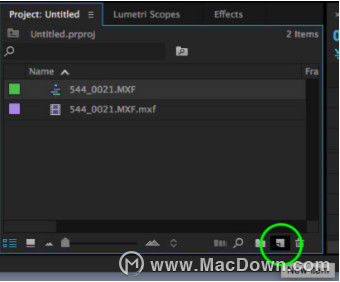
2、在下拉列表中选择“调整图层”。这将在项目项中创建一个新的调整图层。将其拖动到要应用的剪辑上方的视频轨道。
3、应用看起来调整图层。为获得最佳效果,请将调整图层排列到序列的开头。
您可以通过... 创建嵌套序列
1、导航到项目窗格,然后单击并将当前序列拖动到右下角的“新建项目”按钮。
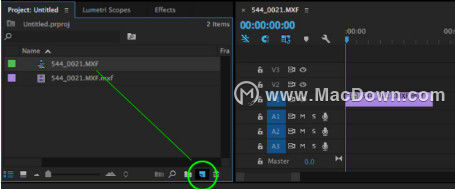
2、这将创建一个嵌套序列,并将自动加载为您的活动序列。你会发现你现在只有一个视频轨道并且它是绿色的。嵌套序列可以像普通剪辑一样处理,您可以在一个主序列中使用多个嵌套序列。要使用Magic Bullet Looks,请将其应用于嵌套序列,就像它是普通剪辑一样。
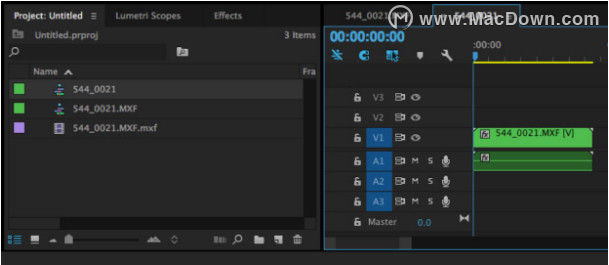
以上就是小编为大家带来的精彩内容,关注macdown小编,阅读更多精彩内容,分享更多破解软件!

